近期有太多的朋友使用淘宝,你们知道怎么在淘宝中增加退货运费险赔款吗?以下就是小编带来的淘宝中增加退货运费险赔款具体讲解,一起去看看吧。
淘宝中增加退货运费险赔款具体讲解

1、打开淘宝app,查看订单详情中的需要退货退款的商品,我们在申请退款之后,会发现运费险的状态也变成了已出单的状态,点击【已出单】。
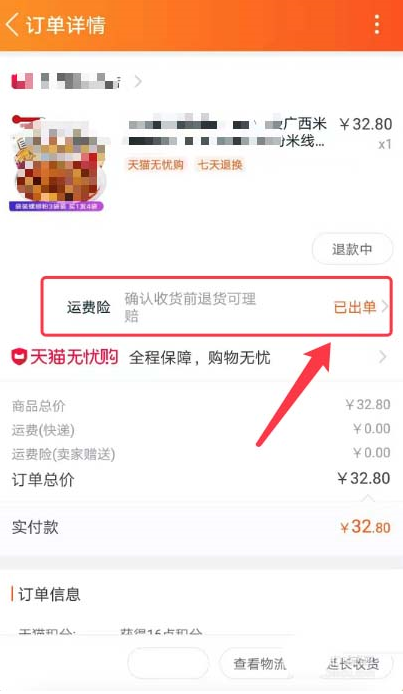
2、在【退货运费险】的界面中,点击【增加赔款】。
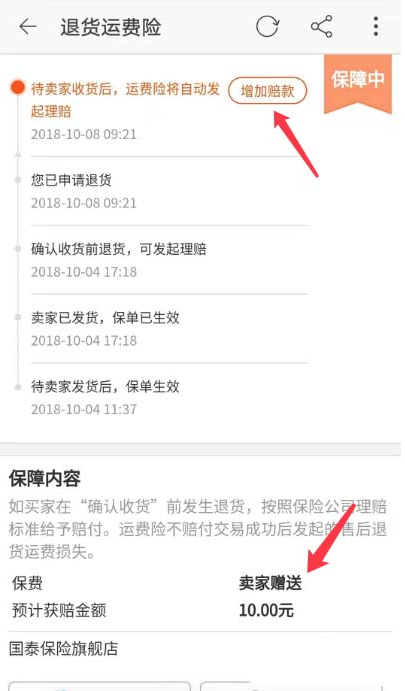
3、在跳转出来的【蚂蚁保险】的界面中,点击【免费领取】增加赔款特权。(每支付2笔即可领取该权益)
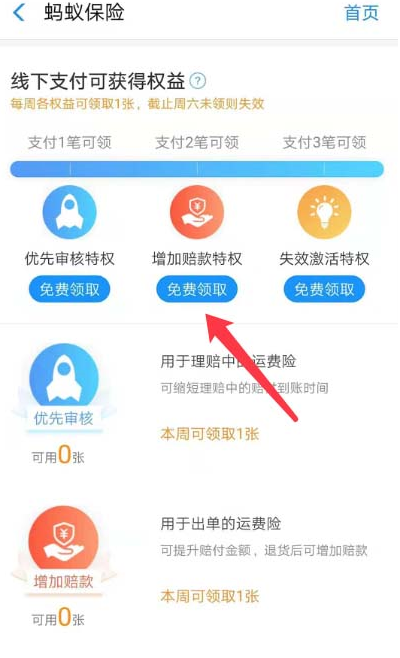
4、领取特权成功之后,点击下面的【使用特权】来提升赔付金额。
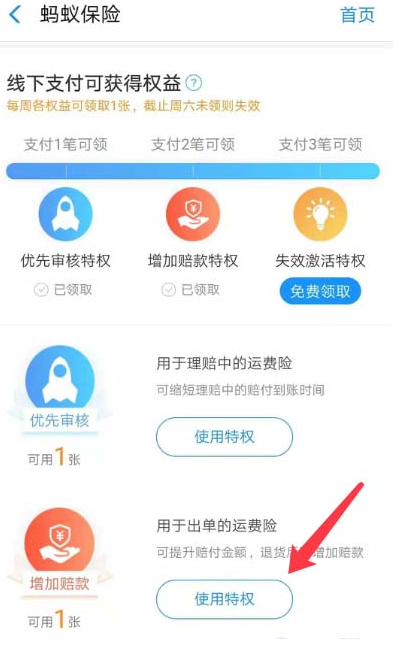
5、设置好以后,就可以直接选择需要使用该权益的保单了。找到并点击【增加赔款】。
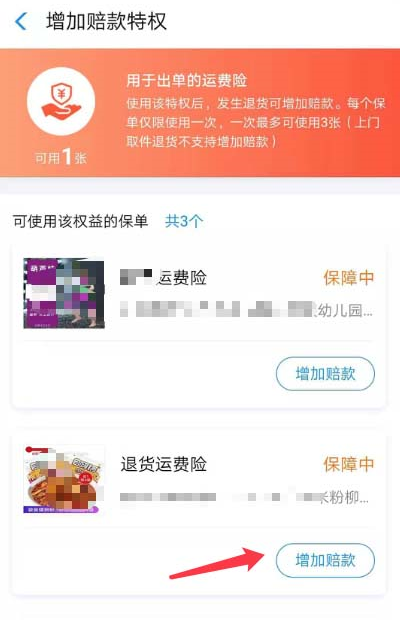
6、成功后,会弹出一个提示框。(如下图)
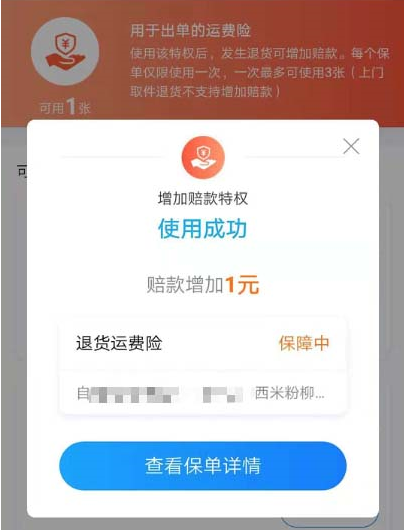
淘宝中增加退货运费险赔款具体讲解就结束啦,赶紧试试吧。




